Programy na zmenu súborov typu dbf. Ako otvoriť DBF? Ďalšie funkcie z panela s ponukami
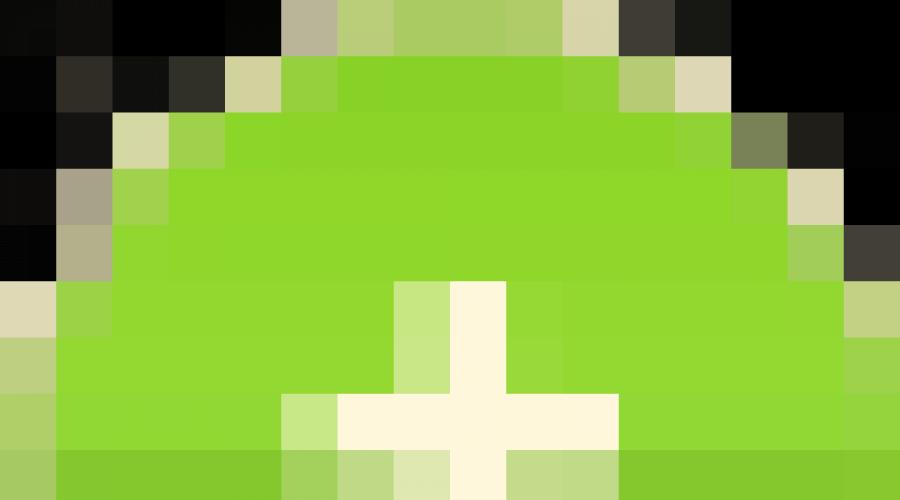
Prečítajte si tiež
Bezplatný univerzálny DBF editor, ktorý vám umožňuje otvárať existujúce a vytvárať nové databázy. Má veľmi malú veľkosť, je možné ho spustiť z flash disku a zároveň má mnoho pokročilých nástrojov na prácu so súbormi DBF, vrátane podpory SQL dotazov!
Galéria snímok obrazovky
Zvyčajne na stránke pokrývame programy, ktoré budú zaujímať široké spektrum čitateľov, ale dnes to nie je úplne bežné :). Kedysi som pracoval ako akýsi „počítačový špecialista“ na viacerých vládnych úradoch a tam som často musel riešiť rôzne programy bežiace na báze FoxPro...
Hlavným problémom všetkých týchto aplikácií bolo, že jednoduchý používateľ mohol databázu ľahko pokaziť tak, že ju neskôr nebolo možné otvoriť pravidelné prostriedky, takže bolo potrebné ho zvrátiť, aby sa mu vrátil život (čo nie vždy fungovalo, vzhľadom na “schopnosti” “divokých užívateľov” :)).
A teraz, o niekoľko rokov neskôr, keďže tam už nepracujem, sme dostali e-mailom žiadosť o pridanie nového bezplatného programu na úpravu databáz DBF, ktorý má jednoduchý názov - Sdbf. Poďme sa o tom porozprávať :)
Porovnanie s plateným analógom
Sdbf, napriek svojej prenosnosti (môže pracovať z flash disku!) a malej veľkosti, je pomerne pokročilý databázový editor, ktorý vám umožňuje vytvárať, upravovať a exportovať databázu akéhokoľvek formátu DBF, od špecifikácie xBaseIII až po moderné xVisualFoxPro! Porovnajme funkčnosť Sdbf s možnosťami jedného z najpokročilejších editorov tohto druhu, DBF Commander Professional:
Z tabuľky vyššie vidíme, že programy sa mierne líšia vo funkčnosti, ale Sdbf je po prvé prenosný (čo je zvyčajne dôležité, pretože každý počítačový technik uprednostňuje nosenie súpravy potrebné programy na flash disku) a po druhé, je úplne zadarmo!
Prvé spustenie Sdbf
Ak chcete program spustiť, jednoducho ho rozbaľte zo stiahnutého archívu na ľubovoľné miesto a otvorte výsledný súbor EXE. Pred nami sa objaví prázdne okno, ako je toto:
![]()
Drag&Drop, žiaľ, nie je podporovaný, takže na začiatok budeme musieť zavolať do ponuky „Súbor“ a vybrať jednu z dvoch dostupných akcií: „Vytvoriť“ nová základňa alebo „Otvoriť“ existujúci. Otvorme existujúcu databázu:

Obsah vybranej databázy sa pred nami otvorí vo forme tabuľky. Riadok „nula“ zobrazuje názvy polí a počnúc prvým riadkom - samotný obsah. Pod obsahom sa nachádza panel nástrojov a stavový riadok.
Ten zobrazuje pomerne veľa užitočných servisných informácií, vrátane počtu záznamov v databáze, kódovania, dátumu vytvorenia a automaticky určeného formátu. Z formátov Sdbf nepodporuje len skoré verzie xBase (I a II) a umožňuje otvárať a vytvárať súbory DBF nasledujúcich typov:
- xBase III - VII;
- xClipper;
- xFoxPro;
- xVisualFoxPro.
Nástroje na vyhľadávanie a filtrovanie údajov
Program Sdbf umožňuje priamo upravovať ľubovoľnú bunku otvorená základňa dáta, potrebné bunky však treba ešte nájsť... Ak je databáza malá a jednoduchá, tak sa to dá celkom rýchlo a ručne. Ak však existuje niekoľko desiatok alebo dokonca stoviek záznamov, vyhľadávanie môže byť dosť ťažké.
To ale nie je až taký problém, keďže Sdbf má niekoľko nástrojov naraz, ktoré vám umožnia odfiltrovať nepotrebné údaje a zobraziť len to, čo potrebujete!
Tieto nástroje sa nachádzajú na spodnej lište nástrojov. 8 je tu na prvom mieste navigačné tlačidlá, ktoré umožňujú prechádzať databázou (šípky), pridávať/odstraňovať záznamy a potvrdzovať alebo rušiť zmeny. Funkcie, ktoré potrebujeme, začínajú deviatym tlačidlom - „Hľadať“:

Po aktivácii tlačidla sa pred nami objaví malé okno s vyhľadávacím formulárom. Musíme špecifikovať text, ktorý sa má nájsť, a z rozbaľovacieho zoznamu vybrať pole, v ktorom sa má vyhľadávať. Teraz kliknite na tlačidlo „Nájsť ďalej“ a program automaticky vyberie riadok za aktuálnym výberom, ktorý obsahuje text, ktorý hľadáte. Opätovným stlačením tlačidla sa zvýrazní riadok pod aktuálnym, ktorý obsahuje rovnaké požadované údaje atď.
Niekedy sa v databázach vyskytuje neštandardné formátovanie buniek: extra priestory, tabulátory a iné symboly, ktoré nie sú vizuálne zobrazené, ale ovplyvňujú výsledok vyhľadávania. Ak sa stretnete s takýmto prípadom, potom, aby funkcia fungovala normálne, stačí zrušiť začiarknutie políčka „Na základe formátu“ v dolnej strednej časti okna vyhľadávania a začnú sa zobrazovať hľadané reťazce.
Funkcia vyhľadávania je vhodná, keď potrebujeme rýchlo nájsť jednotlivé výskyty konkrétnych údajov. Sú však chvíle, kedy by bolo pohodlnejšie zobraziť niekoľko riadkov naraz, ktoré obsahujú iba určité informácie. V tomto prípade nám pomôže druhá funkcia (tlačidlo, ktoré sa nachádza hneď za tlačidlom vyhľadávania) - „Filter“:

Aby sme povolili filtrovanie, musíme najprv správne zostaviť dotaz a zadať ho do špeciálne určeného poľa (hneď za tlačidlom v strednej časti panela nástrojov). Princíp zadania požiadavky je jednoduchý, no nie celkom zrejmý. Najprv musíme zadať názov poľa, podľa ktorého potrebujeme filtrovať databázovú tabuľku, a potom prirovnať hodnotu filtra ku konkrétnemu textu, podľa ktorého potrebujeme nájsť všetky riadky.
Hodnotu vložíme do jednoduchých úvodzoviek, potom stlačíme samotné tlačidlo „Filter“ (stlačí sa) a dostaneme tabuľku obsahujúcu údaje iba s hodnotami, ktoré sú nám definované v zadaných poliach (v príklade vyfiltrovali sme všetky riadky s hodnotou „U.S.A“ v poli „Country“ (na veľkosti písmen v názve nezáleží)). Tabuľku môžete vrátiť do pôvodnej podoby jednoducho opätovným stlačením tlačidla „Filter“ (opäť sa uvoľní).
Pole filtrovania môže obsahovať najjednoduchšie podmienky „a“ (na spresnenie dopytu o niekoľko polí) a „alebo“ (pre alternatívny výber údajov z rôznych polí). Žiaľ, Sdbf nepodporuje vylučovacie dotazy (napríklad „nie“), ale toto obmedzenie môžeme obísť iným spôsobom, o ktorom sa bude diskutovať nižšie.
Mimochodom, aby ste nezadali požiadavku na filtrovanie ručne, môžete použiť nasledujúci trik: vyberte ľubovoľný záznam v poli, podľa ktorého budete filtrovať, a stlačte kombináciu klávesov „Alt+F“ (nie F4 :))). Požiadavka sa vygeneruje automaticky a hodnota bude obsahovať znak „*“, čo je maska vyhľadávania a zhoduje sa s ľubovoľným počtom ľubovoľných znakov.
Bohužiaľ, toto je jediný typ masiek, ktorý je možné použiť v Sdbf a čo je ešte smutnejšie, jedna požiadavka môže obsahovať iba jednu masku :(. Ak teda potrebujete filtrovať rovnaké pole podľa viacerých parametrov, budete musieť použite operátor „and“ (rýchle vygenerovanie požiadavky stlačením „CTRL+ALT+F“) alebo „alebo“ („SHIFT+ALT+F“).
Vykonávanie SQL dotazov na databázové tabuľky
Vyhľadávanie a filtrovanie je nepochybne dobré, no nie vždy pohodlné. Keď je počet záznamov veľký, môžeme ľahko stratiť prehľad o údajoch, ktoré potrebujeme pri analýze tabuliek. Pre tento prípad má však Sdbf výbornú vlastnosť – podporu SQL dotazov!
Pomocou takýchto dotazov v Sdbf môžeme:
- Dynamicky formátujte našu tabuľku a vytvorte výber len pre určité povinné polia (výkazy SELECT a SELECT TOP);
- Kopírovanie údajov z jednej databázy do druhej (INSERT FROM a INSERT INTO);
- Upraviť a odstrániť obsah určitých riadkov (UPDATE a DELETE, v tomto poradí);
- Skupinové paralelné dopyty (UNION);
- Tvar kontingenčné tabuľky(PIVOT).
Ak chcete začať pracovať s dotazmi, musíme kliknúť na tlačidlo „SQL dotaz“ na pravom konci panela s nástrojmi. Výsledok takejto akcie však bude trochu skľučujúci: obsah novo upravenej databázy údaje sa stratia a v hornej časti pracovného okna sa zobrazí ďalšie prázdne okno s dvoma poľami (v hornej časti je pole pre výstup údajov a v dolnej časti je pole pre vstup).
Neboj sa :). Stačí okamžite zadať požadovaný SQL dotaz do dolného poľa s názvom požadovanej databázy. Ak si tento názov nepamätáte, môžete aktivovať bočný panel Sdbf (kliknutím na sivý zvislý pruh vpravo), ktorý zobrazuje všetky databázy, ktoré ste predtým otvorili, v zozname:

Taktiež je pre zrýchlenie práce vhodné zapamätať si klávesové skratky, ktoré si zobrazíte vyvolaním nápovedy stlačením klávesu F1. Sú len tri, no dokážu výrazne urýchliť proces vytvárania správnych dopytov.
Takže kombinácia „CTRL+medzerník“ zobrazí vyskakovacie okno so zoznamom dostupných názvov databáz (aby ste sa nepozerali na bočný panel), „CTRL+F“ zobrazí zoznam funkcií pre aktuálneho operátora, a „CTRL+Enter“ spustí proces vykonávania dotazu. Ak navyše klikneme pravým tlačidlom myši na vstupné pole (vyvoláme kontextové menu), dostaneme zoznam operátorov podporovaných Sdbf.
Vráťme sa k predchádzajúcej snímke obrazovky a pozrime sa na ňu jednoduchá žiadosť, ktorý je tam zostavený. Je založený na príkaze „SELECT“, čo znamená, že nám vráti výber. Parameter výberu je „*“, čo znamená zobrazenie ľubovoľných údajov, ale mohli by sme tam uviesť názvy ľubovoľných polí v databázovej tabuľke oddelené čiarkami.
Výber, na ktorý sme sa pozreli vyššie, je najjednoduchší, ale Sdbf vám umožňuje vykonávať zložitejšie dotazy. Na ďalšom screenshote uvidíme výber, dynamicky generovanú tabuľku pozostávajúcu z polí, ktoré obsahujú mená klientov, mesto v ktorom žijú a krajinu. Okrem toho sú klienti filtrovaní podľa krajiny pobytu (USA) a výsledky sú zobrazené v abecednom poradí:

Ak to rozoberiete túto žiadosť, potom uvidíme už spomínaný spôsob vzorkovania podľa polí špecifikovaných oddelených čiarkami za príkaz SELECT. Ďalej rovnaké označenie názvu databázy, ale teraz tam požiadavka nekončí.
Ďalším krokom je vypísanie hlavných funkcií operátora, ktoré bude potrebné vykonať v dôsledku spracovania požiadavky. Sú tu dve.
Prvý - „kde“ je podobný filtru, o ktorom sme hovorili vyššie, a vykonáva podobnú akciu - umožňuje vám vybrať iba tie záznamy, ktoré zodpovedajú podmienke.
Druhá funkcia, „order by“, je zodpovedná za triedenie výsledkov získaných jedným z polí (v tomto prípade podľa poľa s menom klienta - „NAME“) v abecednom poradí (parameter „asc“) alebo invertovanom („“ desc”) objednávka.
Prirodzene, uvedený príklad je tiež dosť primitívny, ale odráža všeobecnú podstatu vytvárania a spracovania SQL dotazov. Ak sa o nich chcete dozvedieť viac, odporúčam vám prečítať si príručky tu: http://dimonchik.com/insert.html alebo https://www.sql.ru/articles/articles.aspx?g=SQL&s= 0.
Mimochodom, výhodou Sdbf je možnosť exportovať tabuľku získanú ako výsledok dotazu ako novú databázu alebo ako súbor HTML, RTF alebo CSV! Ak to chcete urobiť, stačí zavolať kontextové menu poľa zobrazenia tabuľky a vybrať príslušnú položku.
Ďalšie funkcie z panela s ponukami
Zistili sme základné možnosti Sdbf, ale tam to nekončí. V paneli s ponukami sa ukrýva množstvo užitočných a dokonca jedinečných funkcií, ktoré sme použili na otvorenie databázy :) užitočné funkcie(ktoré vám niekedy umožňujú robiť bez SQL dotazov) môžete v ponuke „Tabuľka“:

Okrem iných „užitočných vecí“ ako je zmena kódovania a zlučovanie databáz, úplne dole nájdeme položku „Zmeniť štruktúru“. Táto položka otvára ďalšie okno, v ktorom môžeme úplne zmeniť všetky polia otvorenej tabuľky, pridať nové alebo vymazať ďalšie nepotrebné sekcie (rovnaké okno sa otvorí aj pri vytváraní databázy od začiatku).
Konkrétne môžeme meniť poradie polí, ich názvy, typy, veľkosti (počet znakov v bunke) a presnosť (bitová hĺbka – zvyčajne sa nastavuje automaticky a v závislosti od typu poľa).
Jediné, čo si treba pri úprave (a hlavne vytváraní) databáz zapamätať, je, že každý typ databázy má svoje množiny typov polí a tie sú často (ak neberieme do úvahy hlavné N, C, D) odlišné. Napríklad databázy xClipper nepodporujú polia s obrázkami (P, B) a xBase až do siedmej verzie nepodporuje automatické zvyšovanie polí (+). To znamená, že musíte vždy pamätať na kompatibilitu :).
Keď sa pozeráme na panel s ponukami, nezabudnite sa pozrieť na ponuku "Pole":

Sú tu len dve funkcie, ale môžu byť veľmi užitočné! Najmä prvý - „Nahradiť“. Umožňuje vám to rýchlo automatický režim nahradiť hodnoty v celom stĺpci zadaného poľa alebo konkrétne slová a symboly v celej databáze!
Funkcia „Vypočítať“ je analógom vzorcov automatického výpočtu v Exceli a dáva nám možnosť vykonávať také matematické a štatistické operácie, ako je hľadanie automatického súčtu poľa, výpočet aritmetického priemeru, ako aj maximálnych a minimálnych hodnôt. Prirodzene, aby bolo možné vykonávať výpočty, typy polí musia byť číselné (N, F, I, O, B).
Posledná funkcia, ktorá nie je taká zrejmá, ale môže byť užitočná, je vstavaný HEX editor:

Umožňuje vám upravovať údaje ľubovoľnej bunky. Ak to chcete urobiť, stačí vybrať obsah, ktorý je potrebné zmeniť, a obsahové menu vyberte poslednú položku - „Otvoriť v hex“. To je všetko - výsledok môžete upraviť a uložiť alebo ihneď vytlačiť!
Výhody a nevýhody programu
- prenosnosť a malá veľkosť;
- podpora takmer všetkých typov súborov DBF;
- schopnosť vytvárať databázy od začiatku;
- podpora SQL dotazov;
- vstavaný systém na vyhľadávanie, filtrovanie a úpravu údajov.
- neumožňuje zadať vo filtri viac ako jednu masku;
- Neexistuje žiadna funkcia vrátenia späť.
závery
Program Sdbf napriek svojej skromnej veľkosti a Požiadavky na systém vám umožňuje robiť, ak nie všetko, tak veľmi, veľmi veľa s databázami DBF... A implementácia podpory pre SQL dotazy vo všeobecnosti vám umožňuje posunúť prácu s úpravou databázy na novú úroveň! S ich pomocou môžete jednoducho kompenzovať mnohé nedostatky v práci cez grafické rozhranie.
Najväčším sklamaním bola podľa mňa absencia najtriviálnejšej funkcie „Undo posledná akcia" vo svete "CTRL+Z": (Najnepríjemnejšie je, že pre nepozornosť alebo neznalosť môže používateľ napríklad omylom použiť automatické opravy v celom poli a nebude možné vrátiť údaje :(
Možno konštatovať, že program v funkčne- viac ako úspešné, ale pred prácou s ním vždy dodržujte staré pravidlo správcu - VYTVORTE ZÁLOHY! A budeš šťastný :)
P.S. Udeľuje sa povolenie voľne kopírovať a citovať tento článok za predpokladu, že je uvedený otvorený aktívny odkaz na zdroj a je zachované autorstvo Ruslana Tertyshnyho.
DBF je súborový formát vytvorený na prácu s databázami, zostavami a tabuľkami. Jeho štruktúra pozostáva z hlavičky, ktorá popisuje obsah, a tela, ktoré obsahuje celý obsah v tabuľkovej forme. Charakteristickým rysom tohto rozšírenia je schopnosť interakcie s väčšinou systémov správy databáz.
Zoberme si softvér, ktorý podporuje prezeranie tohto formátu.
Metóda 1: DBF Commander
DBF Commander - multifunkčná aplikácia na spracovanie dbf súbory rôzne kódovania, umožňuje vykonávať základné manipulácie s dokumentmi. Je distribuovaný za poplatok, ale má skúšobnú dobu.
Na otvorenie:

Metóda 2: DBF Viewer Plus
DBF Viewer Plus – bezplatný nástroj na prezeranie a úpravu DBF, jednoduché a užívateľsky prívetivé rozhranie prezentované na anglický jazyk. Má funkciu vytvárania vlastných tabuliek a nevyžaduje inštaláciu.
Zobraziť:

Metóda 3: DBF Viewer 2000
DBF Viewer 2000 je program s pomerne zjednodušeným rozhraním, ktorý vám umožňuje pracovať so súbormi väčšími ako 2 GB. Má ruský jazyk a skúšobnú dobu používania.
Na otvorenie:

Metóda 4: CDBF
CDBF je výkonný spôsob úpravy a prezerania databáz a tiež vám umožňuje vytvárať zostavy. Funkcionalitu môžete rozšíriť pomocou ďalších doplnkov. Existuje ruský jazyk, distribuuje sa za poplatok, ale má skúšobnú verziu.
Zobraziť:

Metóda 5: Microsoft Excel
Excel je jednou zo súčastí balíka programy spoločnosti Microsoft Office, ktorý je väčšine používateľov dobre známy.
Na otvorenie:

Záver
Pozreli sme sa na hlavné spôsoby DBF otvory Dokumenty. Z výberu vyčnieva iba DBF Viewer Plus - úplne bezplatný softvér, na rozdiel od ostatných, ktoré sú šírené na platenej báze a majú len skúšobnú dobu.
DBF Viewer 2000®- aplikácia na prezeranie a úpravu DBF všetkých typov - Clipper, dBase, FoxPro, Visual FoxPro, Visual dBase.
Program vykonáva rôzne akcie: dotazy, odstraňuje duplikáty alebo exportuje do rôznych formátov - rýchlejšie, ako očakávate!
Editor DBF dynamicky vytvára vizuálne formuláre založené na štruktúre súborov DBF pre úpravy a dotazy Program tiež umožňuje prezerať a upravovať polia poznámok nasledujúcich formátov: dBase III, dBase IV, FoxPro, VFP a dBase Level 7.
Program plne podporuje použitie príkazového riadku pre nasledujúce akcie: import, export, odstránenie duplicitných záznamov alebo nahradenie údajov v súboroch DBF. funguje nezávisle od rôznych DBMS - všetko, čo potrebujete na zobrazenie a úpravu súboru DBF, je nainštalovať aplikáciu!
Prečo DBF Viewer 2000
jedinečný?
Jednoduché a intuitívne rozhranie
Rozhranie aplikácie je pomerne jednoduché a pohodlné, čo vám umožní ušetriť veľa času pri každodennej práci.
Pohodlná úprava štruktúry súborov DBF v DBF Viewer 2000
Môžete pridávať, mazať, premenovávať, meniť poradie polí a optimalizovať štruktúru DBF súborov.
Import údajov z rôznych formátov pomocou DBF Viewer 2000
DBF Viewer 2000 umožňuje importovať dáta z nasledujúcich formátov: TXT,CSV, Excel (XLS,XLSX), DBF a Paradox. Import údajov je možné vykonať pomocou Náhľad alebo z príkazového riadku.
DBF Viewer 2000 ponúka pokročilé možnosti exportu
Aplikácia umožňuje exportovať DBF súbory do Excelu (XLS, XLSX), CSV, TXT, SQL, SDF, XML, HTML, PRG a skriptov MS SQL, MySQL, Oracle, PostgreSQL.
DBF Viewer 2000 pomáha odstraňovať duplikáty
Odstránenie duplicitných záznamov je také jednoduché ako 1-2-3.
Funguje na všetkých platformách
DBF Viewer 2000 beží na všetkých Verzie systému Windows od 95 do XP, Vista, 7/8/10 a Server Edition (32/64-bit)
Tabuľky formátu Dbf sú známe už od 80. rokov minulého storočia. Odvtedy sa formát dBase vyvíjal, vyvíjal, objavili sa dBase II, dBase III a dBase IV, dodnes bolo vyvinutých mnoho populárnych programov, ktoré pracujú s databázami, ktoré používajú tabuľky formátu dbf dodnes. Tabuľkový formát dbf je pomerne starý, ale naďalej sa používa na vytváranie veľkých aj ambicióznych projektov a malé tabuľky sa používajú na vzdelávacie účely, na predstavenie a štúdium základných znalostí a na prezentáciu organizácie databáz. DBFNavigator je voľný program na prezeranie a úpravu tabuliek formátu dbf, jednoduchý a pohodlný nástroj.
Pomocou programu DBFNavigator môžete otvárať a prezerať dbf tabuľky, upravovať tabuľky - meniť, pridávať a mazať záznamy. Pomocou DBFNavigatora môžete meniť štruktúru tabuliek, pridávať, meniť a odstraňovať polia tabuliek, komprimovať tabuľky dbf, aby ste z nich vymazali vymazané záznamy (zber odpadu), meniť kódovanie tabuliek Windows->DOS a naopak. V programe je možné triediť záznamy tabuliek, kopírovať záznamy a jednotlivé polia, tlačiť riadky tabuľky, vykonávať vyhľadávanie a aplikovať filtre na prezeranie záznamov tabuľky, meniť parametre otvárania súborov dbf.
Snímky obrazovky programu DBFNavigator
|
|
|
|
Najčastejším problémom, ktorý bráni používateľom otvoriť tento súbor, je nesprávne priradený program. Ak to chcete opraviť v operačnom systéme Windows, musíte kliknúť pravým tlačidlom myši na súbor, v kontextovej ponuke umiestniť kurzor myši na položku „Otvoriť pomocou“ a z rozbaľovacej ponuky vybrať možnosť „Vybrať program...“. V dôsledku toho uvidíte zoznam nainštalované programy na vašom počítači a môžete si vybrať ten správny. Odporúčame tiež začiarknuť políčko vedľa položky „Použiť túto aplikáciu pre všetky súbory DBF“.
Ďalším problémom, s ktorým sa naši používatelia často stretávajú, je poškodený súbor DBF. Táto situácia môže nastať v mnohých prípadoch. Napríklad: súbor bol v dôsledku toho stiahnutý neúplne chyby servera, súbor bol pôvodne poškodený atď. Ak chcete tento problém vyriešiť, použite jedno z odporúčaní:
- Pokúsiť sa nájsť požadovaný súbor v inom zdroji na internete. Možno budete mať šťastie pri hľadaní vhodnejšej verzie. Príklad vyhľadávania Google: "File filetype:DBF" . Stačí nahradiť slovo „súbor“ požadovaným názvom;
- Požiadajte ich, aby vám poslali pôvodný súbor opäť mohlo dôjsť k poškodeniu pri preprave;



